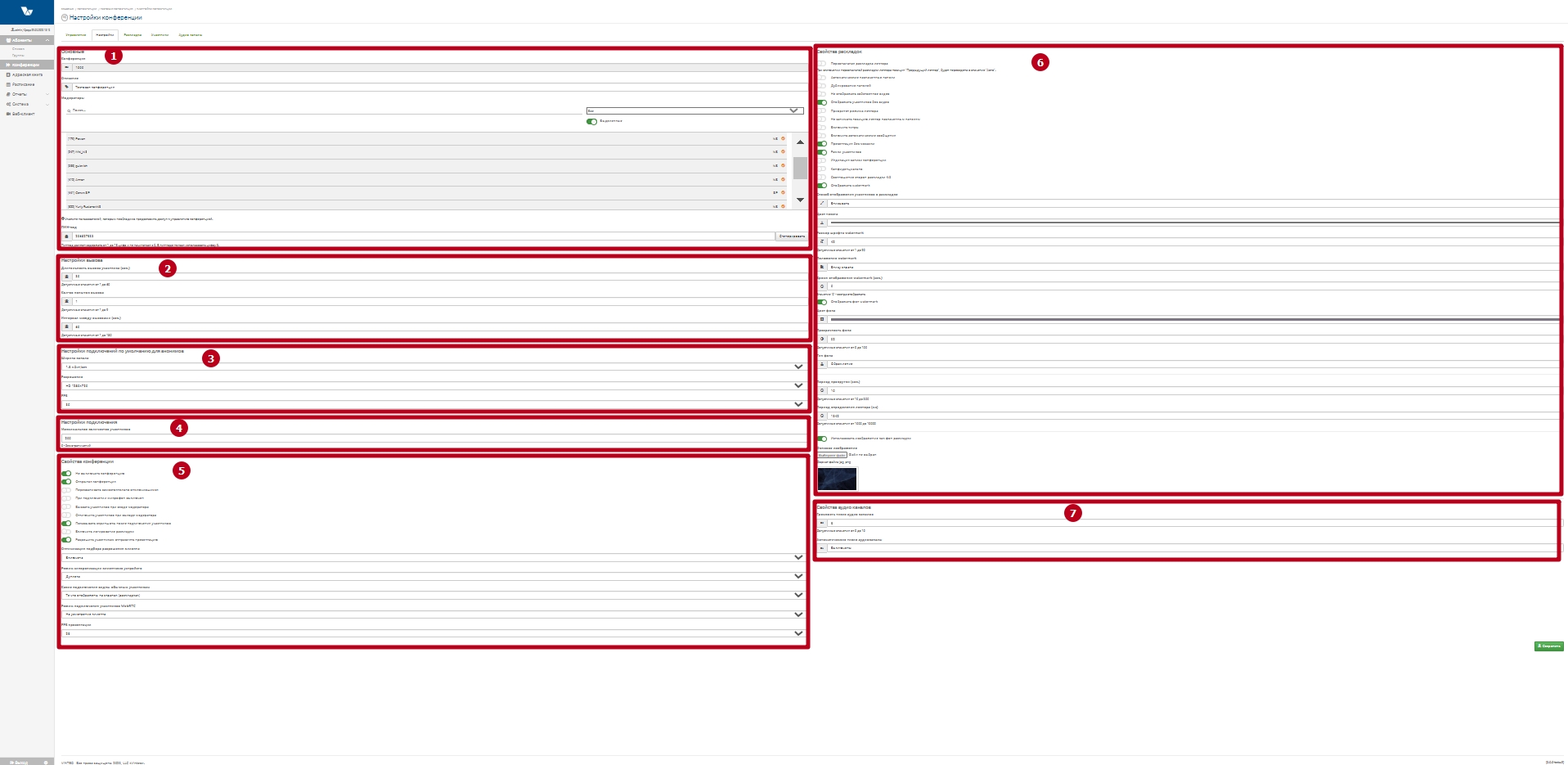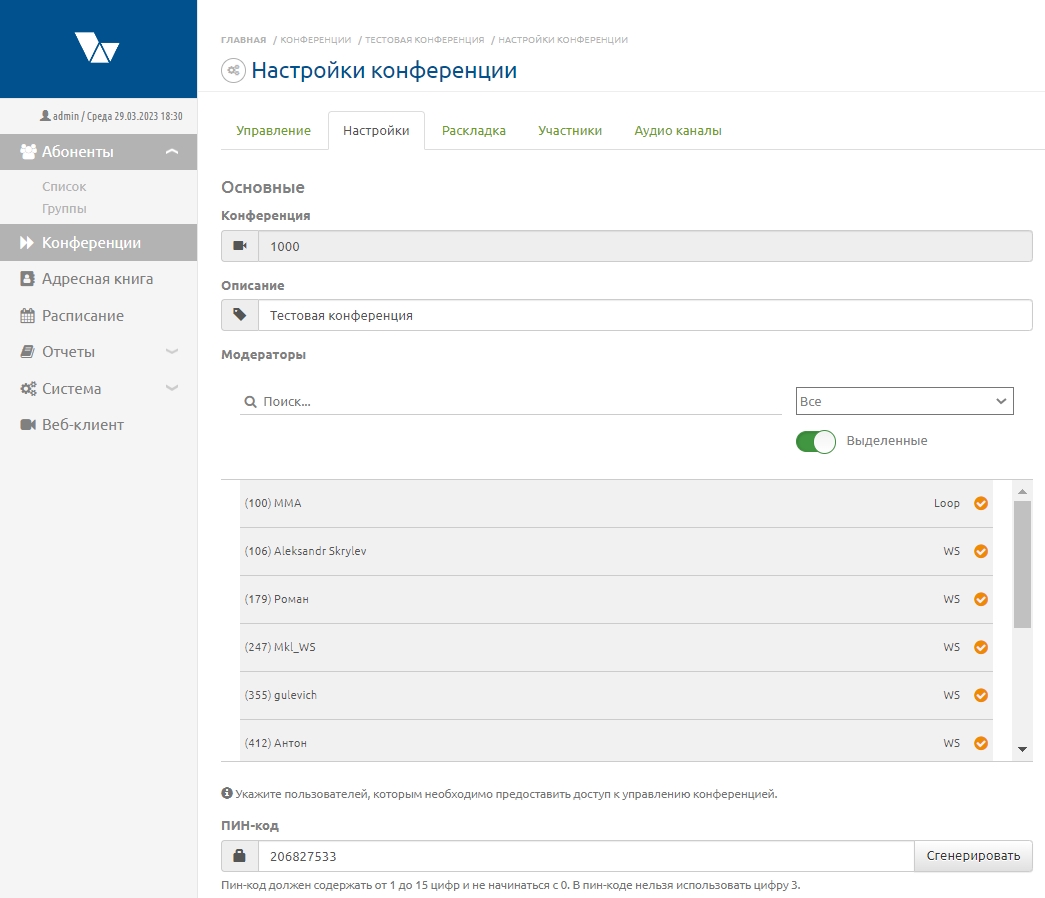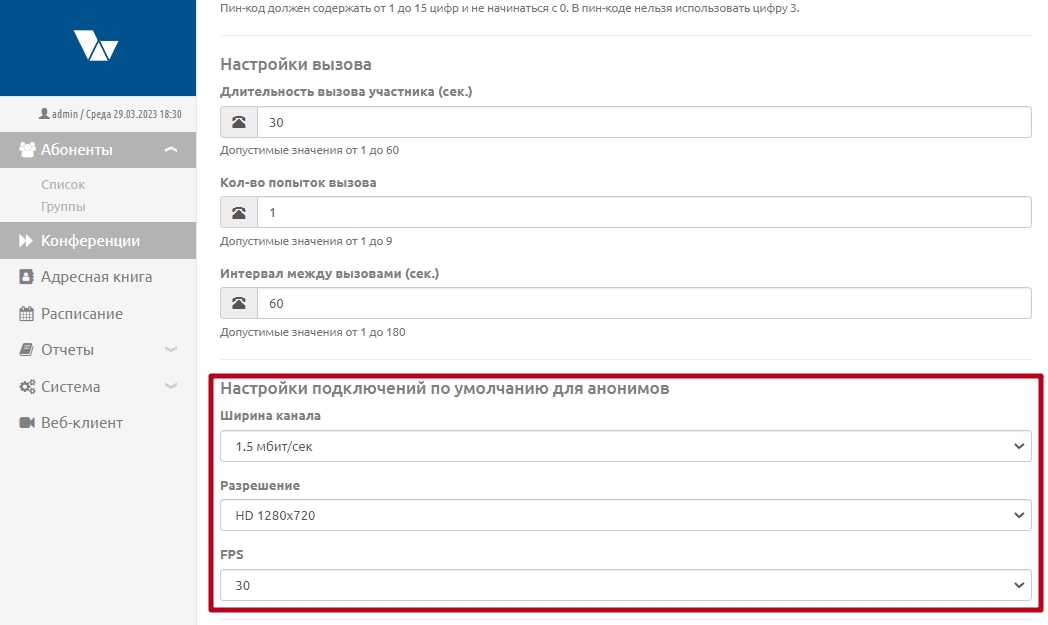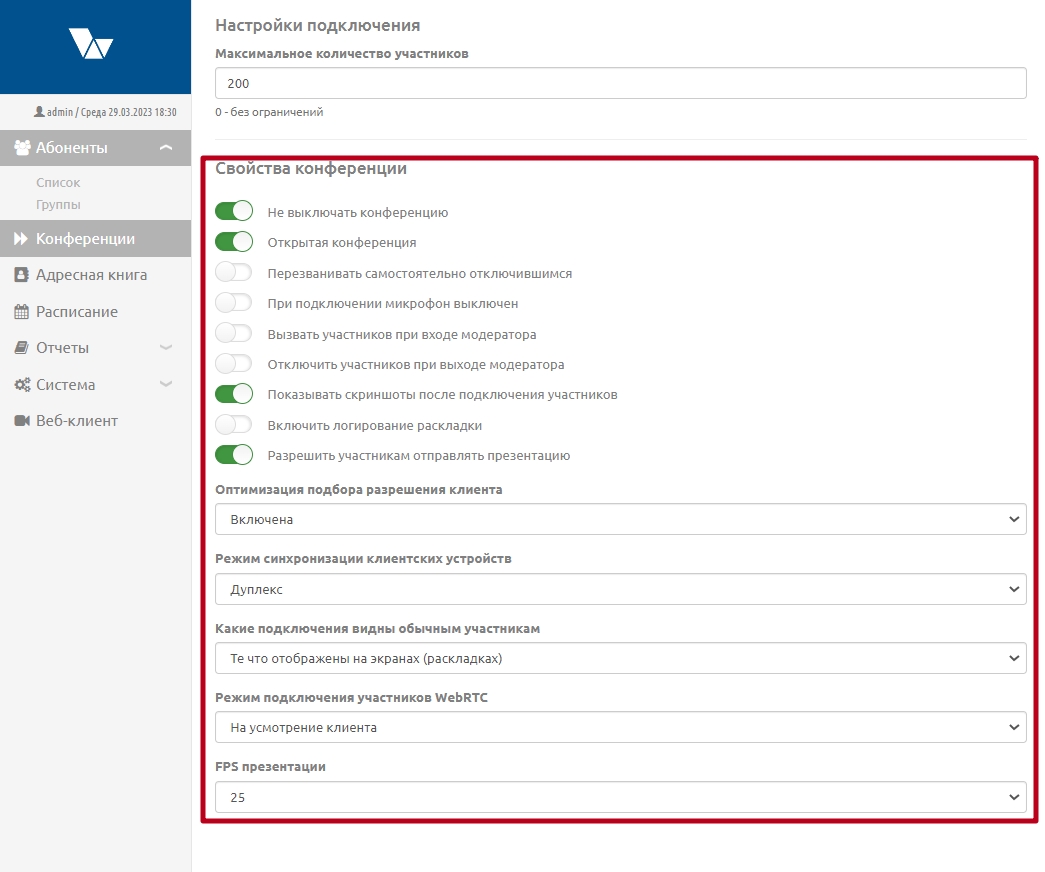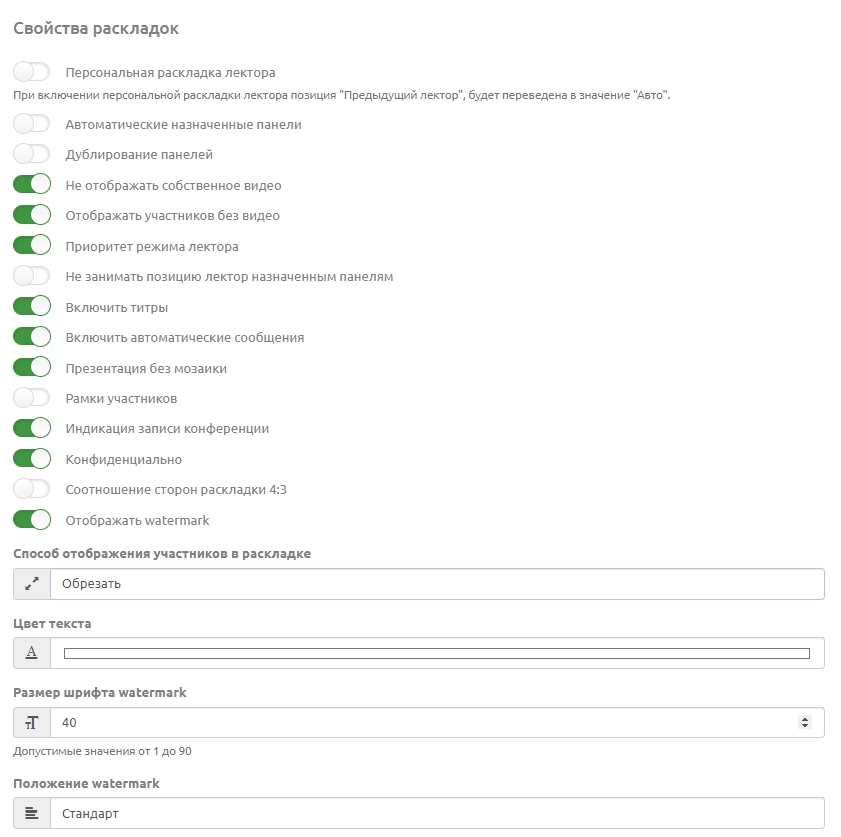Страница «Настройки»
Материал из База знаний VINTEO
Версия от 11:26, 27 ноября 2020; Alina (обсуждение | вклад)
Содержание / Сервер ВКС VINTEO / Web-интерфейс настройки и управления / Работа с конференциями / Страница «Настройки»
- Страница «Настройки»
Данная конфигурационная страница разделена на пять групп настроек.
Содержание
Основные
- «Конференция» – номер настраиваемой конференции;
- «Описание» – в данной строке указывается тематическое описание конференции;
- «Модераторы» – позволяет назначить модераторов конференции из списка абонентов сервера;
- «ПИН-код» – задает ПИН-код конференции для анонимных абонентов (не может начинаться с цифры "0").
Настройки вызова
- «Длительность вызова участника» – задает временной интервал в секундах, в течение которого, сервер будет осуществлять вызов участников;
- «Количество попыток вызова» – задает число попыток вызова участников, если участник занят или не отвечает;
- «Интервал между вызовами» – определяет интервал между попытками вызова участников.
Настройки подключений по умолчанию
Эти параметры применяется для самостоятельно подключающихся не приглашённых абонентов в «Открытую» конференцию.
- «Ширина канала» - Максимальная скорость для абонентов;
- «Разрешение» - Максимальное разрешение для абонентов;
- «FPS» - Максимальная частота кадров для абонентов.
Свойства конференции
- Переключатель «Не выключать конференцию» – данный параметр позволяет держать конференцию включенной все время;
- Переключатель «Открытая конференция» – включает возможность дозваниваться анонимным пользователям без ввода ПИН-кода;
- Переключатель «Перезванивать самостоятельно отключившимся» – включается при необходимости самостоятельно вызывать тех участников конференции, которые были отключены после обрыва соединения с участником;
- Переключатель «При подключении микрофон выключен» – позволяет отключать на сервере микрофон всем вызванным участникам. Включить микрофон участникам сможет только администратор/модератор конференции;
- Переключатель «Вызвать участников при входе модератора» – настройка автоматизирует процесс вызова участников. Если настройка включена, то сервер автоматически произведет вызов всех участников, как только модератор зайдет в эту конференцию. Если модератор не подключен в конференцию, то сервер откажет в подключении рядовым участникам;
- Переключатель «Отключить участников при выходе модератора» – переключатель позволяет автоматизировать завершение конференции. При отключении последнего модератора от конференции сервер автоматически отключит всех рядовых участников; Сервер автоматически отключит всех участников, если в конференции нет хотя бы одного модератора.
- Переключатель «Показывать скриншоты после подключения участников» – делает скриншот изображения от участника при первичном подключении к конференции.
Свойства раскладок
- «Персональная раскладка лектора» – переключатель позволяет задать индивидуальную раскладку с фиксированной позицией одному или нескольким участникам, определяемым системой как лектор. Раскладка со статичной позицией лектора актуальна при проведении переговоров, когда говорят несколько участников попеременно.
Примечание: При включении режима персональной раскладки лектора позиция "Предыдущий лектор", будет переведена в значение "Авто".
- «Автоматически назначенные панели» – режим, который позволяет участникам занимать панели, назначенные другим участникам, если они подключились раньше участников, назначенных на эти панели;
- «Дублирование панелей» – режим позволяющий дублировать участника, определённого как лектор, в панель общей раскладки.
- «Не отображать собственное видео» – режим, который исключает отображение в общей раскладке видео участника, при этом для каждого участника создаётся собственная раскладка.
Примечание: Включение режима «Не отображать собственное видео» автоматически отключает режимы «Автоматически назначенные панели» и «Дублирование панелей». Многослойные раскладки будут недоступны для использования.
- «Отображать участников без видео» – включает возможность отображать участников без видеопотока в общей раскладке;
- «Приоритет режима лектора» – настройка определяет раскладку 1 как приоритетную и отменяет персональную раскладку. Если настройка активна, то в режиме "лектор" абсолютно все участники будут видеть лектора в полноэкранном режиме;
Примечание: Настройка «Приоритет режима лектора» является офлайн настройкой, должна быть определена до начала конференции. Во время конференции выбор этой настройки не изменит поведение раскладок в конференции.
- «Не занимать позицию лектор назначенным панелям» – настройка, которая отменяет перемещение участника, определённого как лектор, на раскладку 1 на панелях раскладки;
- «Включить титры» – включение анимированных графических подписей для участников, которые становятся лекторами;
Примечание: Логика появления титров на участнике: Титр появляется на участнике, которого сервер считает лектором (назначенный администратором участник или активный по голосу, если определение лектора происходит в автоматическом режиме).
- Включить автоматические сообщения – настройка, которая выводит на экран конференции поверх изображения участников текстовые сообщения о подключении или отключении участников в конференции;
- Презентация без мозаики – настройка, позволяющая передавать контент в виде мозаики с совмещением изображения общей раскладки и презентации. Данная настройка предназначена для отображения режима презентации в записи, трансляции и для участников, которым отключен дополнительный видео поток презентации или отсутствует возможность принимать контент в дополнительном потоке.
- Отображать участников в режиме 16:9 - у участников, использующих формат 4:3 и отображаемых у участников с форматом 16:9 с боковыми чёрными полосами без включения данной опции, делается обрезка кадра сверху и снизу для удаления этих полос;
- Рамки участников - каждый участник, кроме активного, выделяется рамкой чёрного цвета;
- Индикация записи конференции - при активации записи, у участников, на выводимом изображении из конференции по периметру окна, появляется тонкая красная рамка;
- Соотношение сторон раскладки 4:3 - режим построения раскладки в соотношении 4:3. Если большинство участников использует подключение с соотношением 4:3, то имеет смысл выбирать данную настройку.
- Отображать Watermark – настройка, которая позволяет отображать или не отображать подписи для участников, находящихся в раскладке конференции;
- Цвет текста - задаёт цвет текста Watermark, по умолчанию белый;
- Размер шрифта watermark - задаёт размер шрифта Watermark, по умолчанию 40;
- Положение watermark - доступно два положения: "стандарт" - есть отступ от нижних рамок участников и "внизу" - закреплён на нижних рамках участников;
- Время отображения watermark (сек.) - интервал времени отображения подписи участников при каждой смене выступающего, лектора, смене раскладки или положения участников на раскладке. По умолчанию установлено значение "0" - это означает постоянное отображение подписей;
- Отображать фон watermark - настройка, которая позволяет отображать или не отображать фон для подписи у участников, находящихся в раскладке конференции, по умолчанию отключён;
- Цвет фона - цвет подложки подписей, по умолчанию чёрный;
- Прозрачность фона - прозрачность фона подложки watermark, по умолчанию 80;
- Тип фона - доступно два типа: "Обрамление" - размер подложки зависит от размера текста подписи и "По всей ширине";
- Период прокрутки – период при котором не вошедшие в мозаику участники прокручиваются на панелях. Значение указывается в секундах, по умолчанию 30с;
- Период определения лектора – период при котором участник должен быть “громче” остальных участников для назначения его лектором. Значение указывается в миллисекундах, по умолчанию 3000мс.